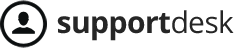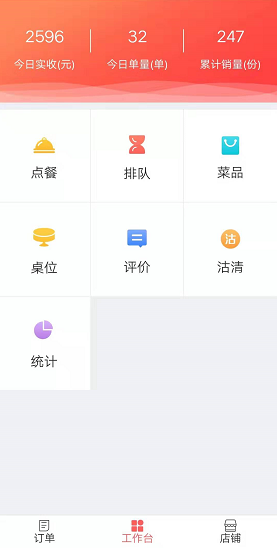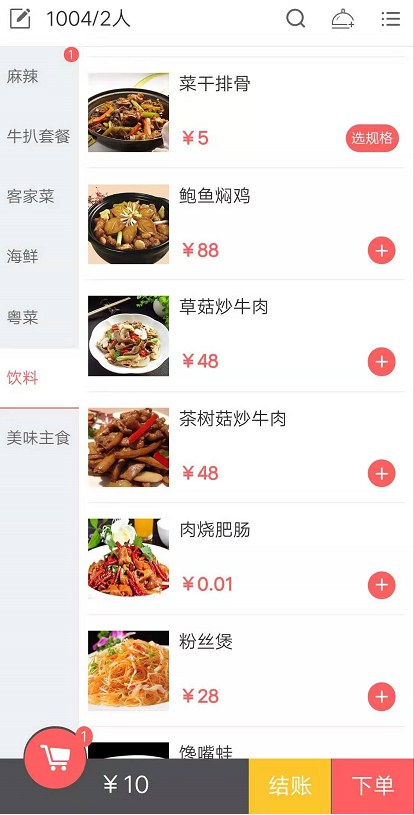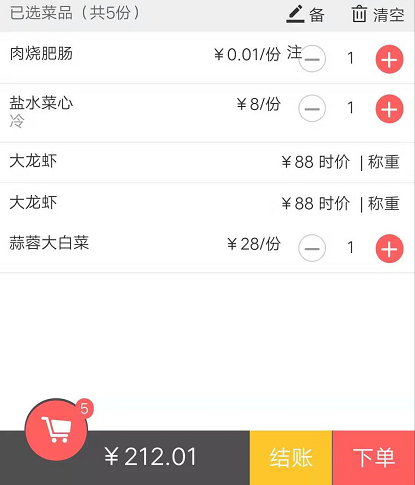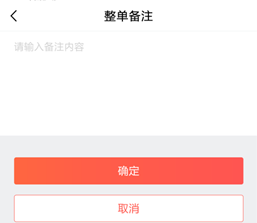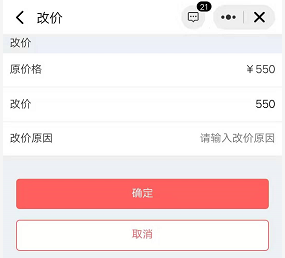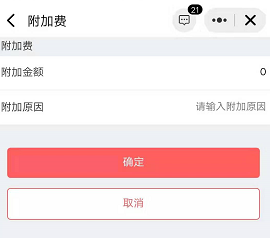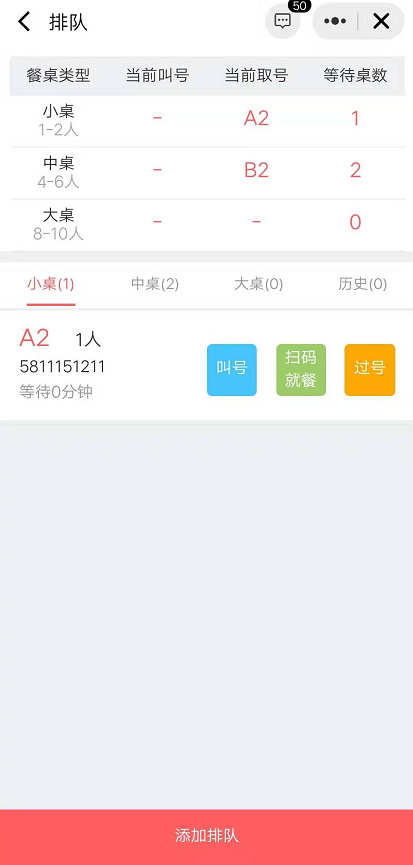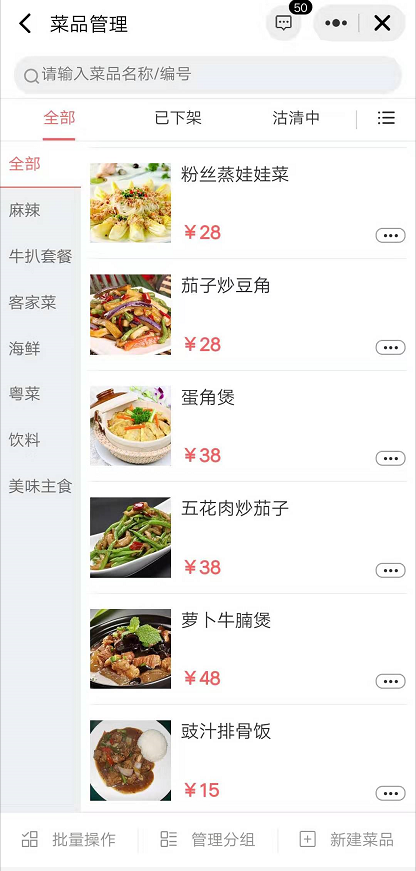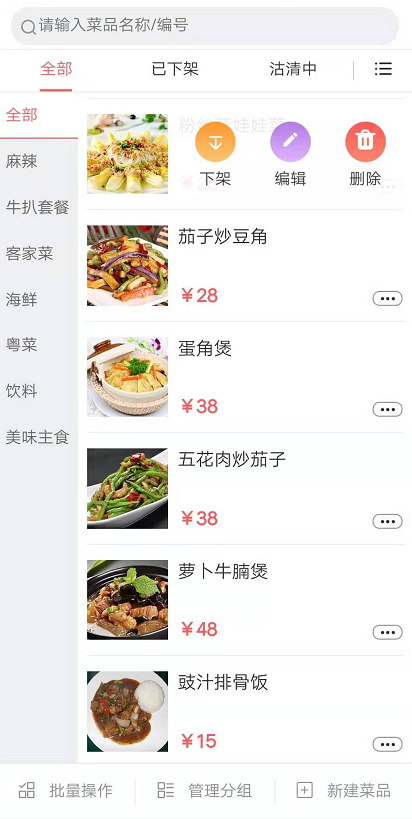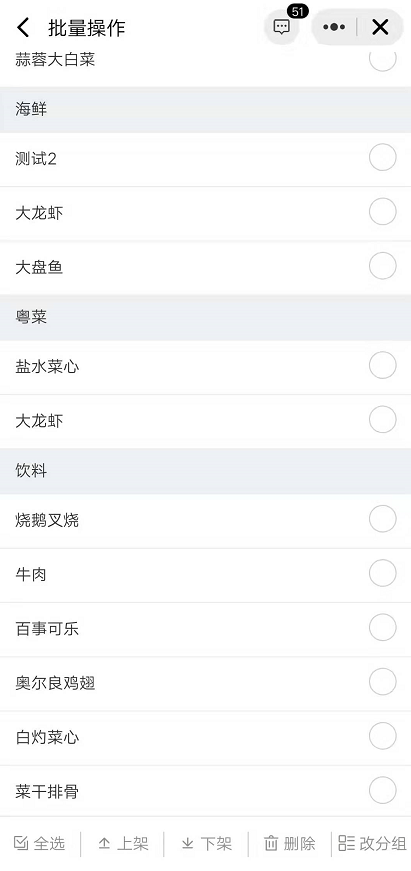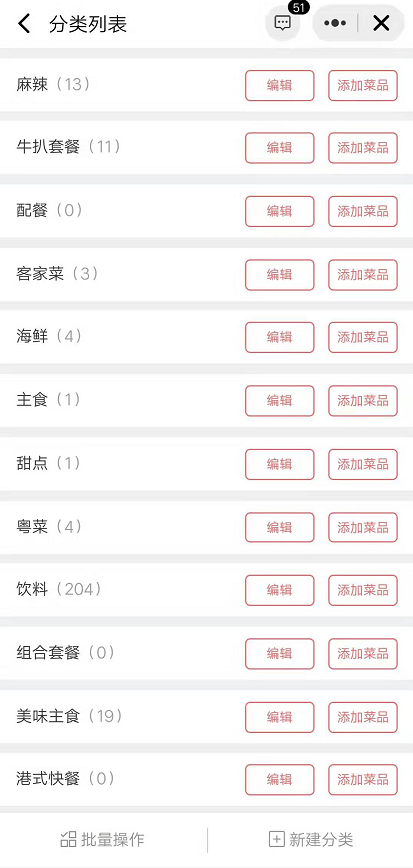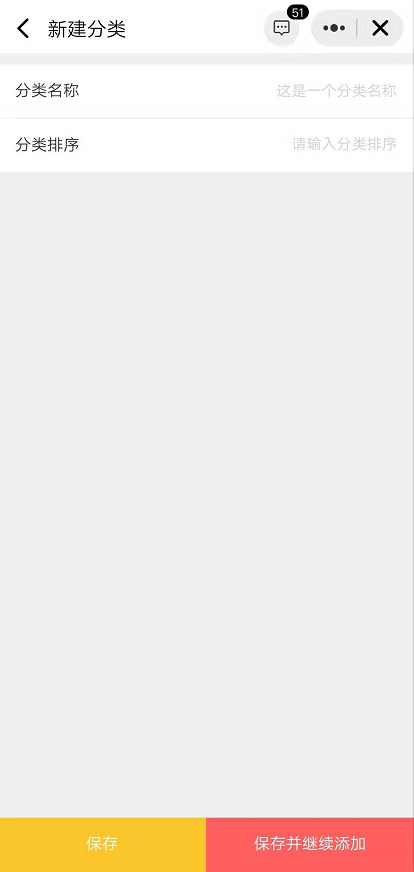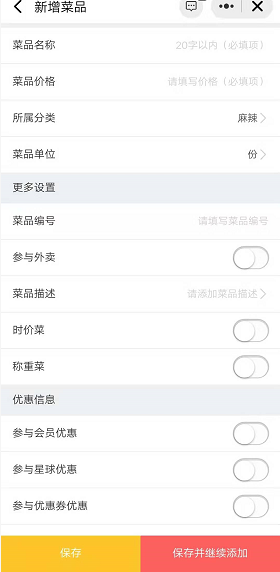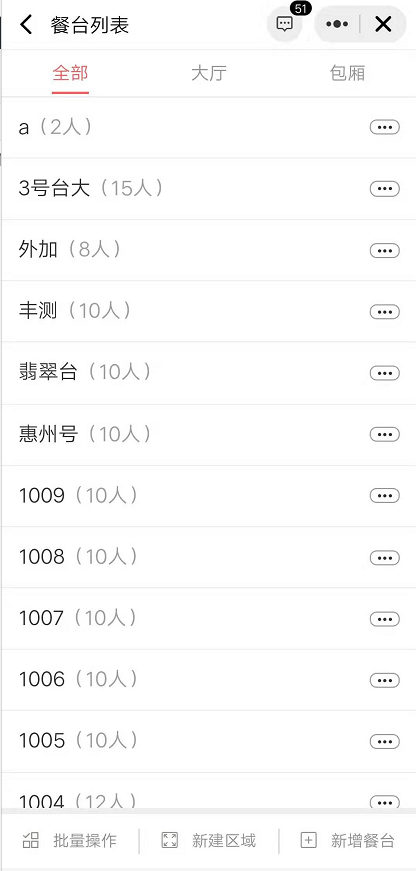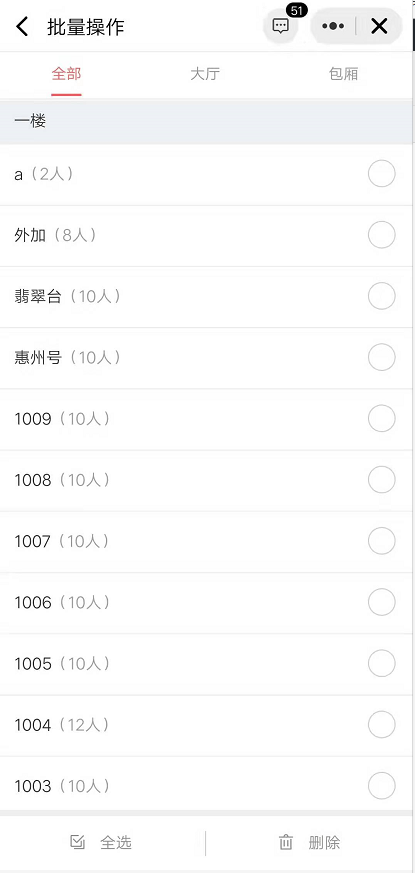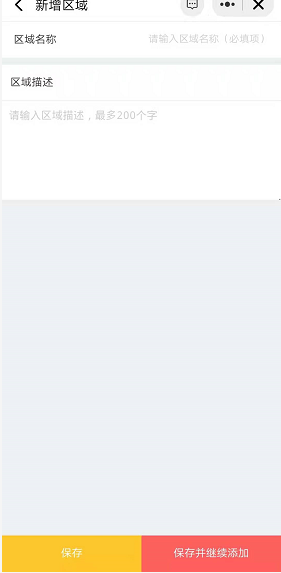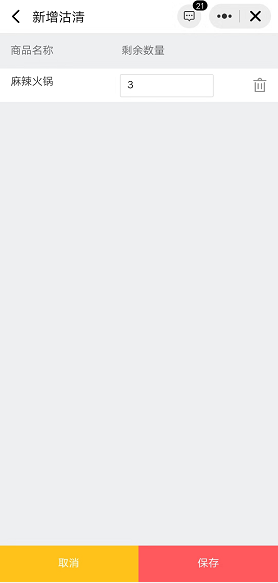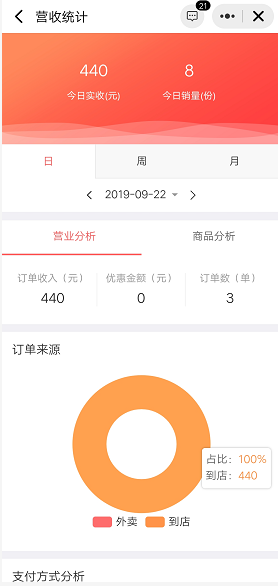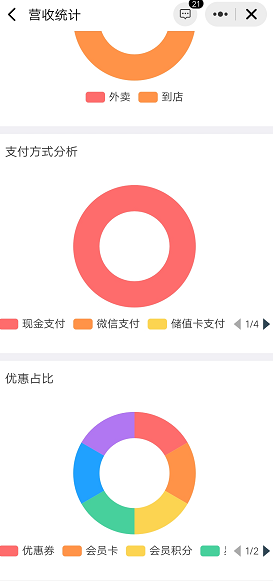工作台
1、点餐
点餐:进行全部、空闲、占用的餐台状态(菜品操作,下单页面、结帐页面、更多操作);
空闲:即空台,未操作过开台的台位,点击可操作开台;
占用:已操作开台点餐下单结账的台位,状态包含:已开台、已下单、已结账,点击进入可进行菜品操作和结账;可显示当前占用的餐台数量;
已开台:点击可进入点菜页面,操作点菜下单;
已下单:点击可进入下单页面,进行菜品操作和结账;
已结账:点击操作清台;
更多操作:包括批量开台、并台、换台、撤台 和 拼桌 的餐台操作;
速食版点餐台:
通用版前台:
搜索栏:可根据菜品名称、编号进行模糊搜索;点击后进入搜索页面,输入文字可自动检索;
分类栏:可显示该分类中已选菜品数量;
菜品信息:菜品图片(1:1比例)、菜品名称、菜品活动(商品活动:折扣商品、第二份半价商品、买赠商品)、菜品价格(原价和活动价对比);
单规格商品点击“+”可直接加入购物车;
多规格商品点击“选规格”可操作选择 规格/加料 等信息;
购物车:点击可向上展开已点菜品列表,菜品信息包含:菜品名称、规格、配料和菜品单价、可操作加减菜品数量和清空购物车;
底部显示当前已点菜品数量和菜品总价,可操作“确认下单”,下单后餐台变为“已下单”的状态;
确认订单
备注栏:点击可新增或编辑备注信息;
菜品栏:菜品信息:菜品名称、菜品单价 和 菜品数量,可操作增减菜品份数;
临时菜栏:点击进入名称、菜品价格、菜品分类、单位、允许优惠、备注的操作,点击加入购物车
点击结帐进入订单页面,可进行加菜、催菜、结帐、更多操作(改人数、换台、拼桌、打印小票)、附加费的操作
改价栏:点击进入改价页面,输入改价以及改价原因,点击确定或者取消
附加费栏:点击进入附加费页面,输入附加金额以及附加原因,点击确定或者取消
结账单:应付金额、优惠金额和还需收款(实付金额);
选择支付方式:包含扫码支付、现金支付、赊账支付、个人微信、个人支付宝、银行卡和免单;
扫码支付:默认微信支付;可切换微信支付 或 支付宝支付,二维码会随着支付方式的变化而变化;
扫描付款码:点击后可唤醒手机扫码功能,扫描用户钱包付款码可操作扣款结账;
标记收款:线下发生收款后,可点击标记收款进行记录;
支付信息:结账后的订单可产生支付信息,包含应付金额、优惠金额、实付金额、支付时间、支付方式和操作员等信息;
改价:显示原价、改价金额和改价备注
2、排队
点击进入排队页面,点击新增排队,输入用餐人数、预留手机号,点击确认新增排队成功
3、菜品
点击菜品,进入菜品管理页面,可查看全部、已下架、估清中的菜品状态,可进行批量操作、管理分组、新建菜品的操作
点击菜品,可进行下架,编辑以及删除的操作
点击批量操作,进入批量操作页面,可进行全部菜品或者部分菜品胡全选、上架、下架、删除和改分组的操作
点击管理分组,进入分类列表页面,可进行批量操作(全选、删除)和新建分类,新建分类针对不同菜品的分类添加一个组,方便菜品的管理,输入分类名称、分类排序保存即可,也可在分类上点击添加商品添加
点击新增菜品,进入页面,添加菜品图片(建议图片比例3:2)、菜品名称、菜品价格、所属分类、菜品单位,点击更多设置,里面可以添加(菜品编号、参与外卖、菜品描述、时价菜、称重菜、以及参与会员优惠、参与星球优惠、参与购物劵优惠等优惠信息的设置)
4、桌位
点击桌位,进入餐台列表,可查看全部、大厅、包厢的餐台状态,以及可进行批量操作、新建区域、新增餐台的操作
点击批量操作,可进行全部餐台或者部分餐台的操作
点击新建区域,进入页面,输入区域名称、区域描述,点击保存并继续添加完成
点击新建餐台,进入餐台列表,输入餐台名称、容纳人数、最低消费、餐台类型、设为无烟区以及所属区域,保存并继续添加
5、评论
点击评论,进入评论管理页面,可查看待回复、已回复、全部的评论信息
6、沽清
点击沽清,进入商品沽清的页面,可查看菜品剩余的份数,可进行打印小票、清空估清、新增沽清的操作
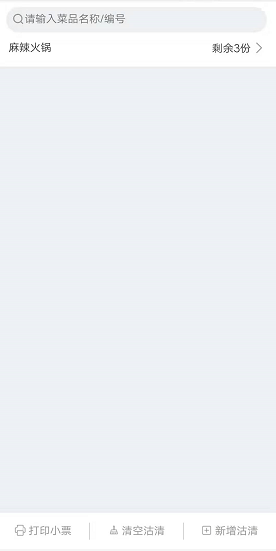
点击新增沽清,添加需要沽清的商品,输入沽清商品的剩余数量,点击保存,即可显示到主页面
7、统计
点击统计,进入营收统计页面,可在此页面清晰看到今日实收、今日销量、以及设置每日、每周、每月的营业分析、商品分析
上一篇:多粉智慧餐饮——系统及APP
下一篇:多粉智慧餐饮——硬件